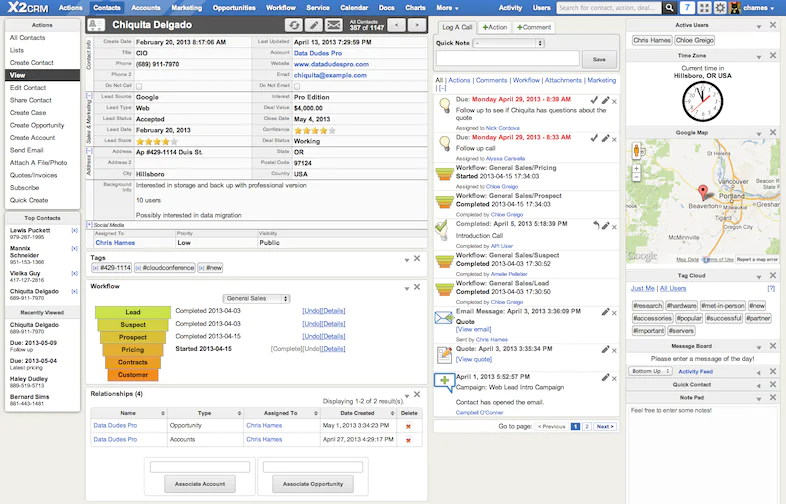Сегодня мы расскажем вам, как установить X2CRM на Ubuntu 16,04 VPS с Apache в качестве веб-сервера и базы данных MySQL.
X2CRM является CRM для маркетинга, продаж, а также обслуживание клиентов с простым в использовании механизмом документооборота и системы управления процессом с открытым исходным кодом. Управляйте своими клиентами с бесконечно настраиваемыми, мощными приложениями, и повысьте производительность, как никогда раньше. X2CRM довольно легко установить на Ubuntu 16.04 VPS. Процесс установки должен занять около 5-10 минут, если вы будете следовать очень простым шагам, описанным ниже.
На момент написания этого учебника последняя стабильная версия X2CRM 6.5.1. доступна и требует:
- Веб — сервер Apache;
- PHP (версия 5.3.2 или выше) с mbstring, curl, zip, gd и с расширением mcrypt. Они наиболее активны как правило, по умолчанию на стандартной установке PHP.
- MySQL, установленная на (версия 5.0.7 или выше) Linux VPS;
ИНСТРУКЦИИ:
Войдите на свой VPS через SSH
ssh furious@vps
Обновите систему
[furious]$ sudo apt-get update && sudo apt-get -y upgrade
Установка MariaDB 10,0
Чтобы установить MariaDB, выполните следующую команду:
[furious]$ sudo apt-get install -y mariadb-server
Далее, нам необходимо создать базу данных для нашей установки X2CRM.
[furious]$ mysql -u root -p MariaDB [(none)]> CREATE DATABASE x2crm; MariaDB [(none)]> GRANT ALL PRIVILEGES ON x2crm.* TO 'x2crmuser'@'localhost' IDENTIFIED BY 'свой-пароль'; MariaDB [(none)]> FLUSH PRIVILEGES; MariaDB [(none)]> \q
Не забудьте заменить ‘свой-пароль’ на сильный пароль.
Установка веб-сервера Apache2
[furious]$ sudo apt-get install apache2
Установка PHP и необходимых модулей PHP
Чтобы установить последнюю стабильную версию PHP версии 7 и все необходимые модули, выполните следующую команду:
[furious]$ sudo apt-get install php7.0 libapache2-mod-php7.0 php7.0-mbstring php7.0-curl php7.0-zip php7.0-gd php7.0-mysql php7.0-mcrypt
Включите модуль перезаписи Apache2, если это не было сделано ранее:
[furious]$ sudo a2enmod rewrite
Для того, чтобы активировать новую конфигурацию, перезапустите веб-сервер Apache, используя следующую команду:
[furious]$ sudo service apache2 restart
Скачайте и извлеките последнюю версию X2CRM на сервер:
[furious]$ sudo cd /opt && wget https://github.com/X2Engine/X2Engine/archive/master.zip [furious]$ sudo unzip master.zip [furious]$ sudo mv X2CRM-master/x2engine/ /var/www/html/x2crm
Все файлы должны быть доступны для чтения веб-сервером, поэтому нам нужно установить правильную собственность
[furious]$ sudo chown www-data:www-data -R /var/www/html/x2crm/
Создайте новую директиву виртуального хоста в Apache. Например, можно создать файл новой конфигурации Apache с именем ‘x2crm.conf’ на виртуальном сервере:
[furious]$ sudo touch /etc/apache2/sites-available/x2crm.conf [furious]$ sudo ln -s /etc/apache2/sites-available/x2crm.conf /etc/apache2/sites-enabled/x2crm.conf [furious]$ sudo nano /etc/apache2/sites-available/x2crm.conf
Затем добавьте следующие строки:
<VirtualHost *:80> ServerAdmin admin@yourdomain.ru DocumentRoot /var/www/html/x2crm/ ServerName your-domain.ru ServerAlias www.your-domain.ru <Directory /var/www/html/x2crm/> Options FollowSymLinks AllowOverride All Order allow,deny allow from all </Directory> ErrorLog /var/log/apache2/your-domain.ru-error_log CustomLog /var/log/apache2/your-domain.ru-access_log common </VirtualHost>
Снова перезапустите веб-сервер Apache для того, чтобы изменения вступили в силу:
[furious]$ sudo service apache2 restart
Откройте ваш веб-браузер, перейдите к адресу http://your-domain.ru/ и если вы настроили все правильно, то откроется окно установщика X2CRM. Вы должны следовать простым инструкциям на экране установки, добавляя необходимую информацию по запросу.
Все. Установка X2CRM завершена.